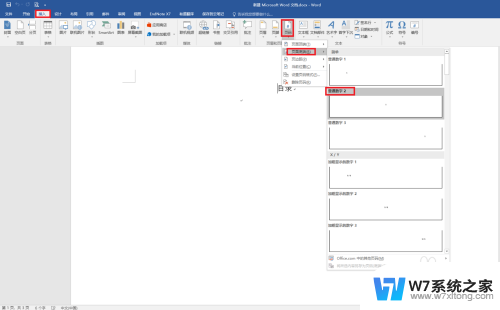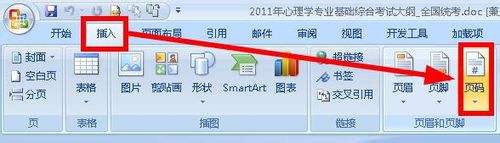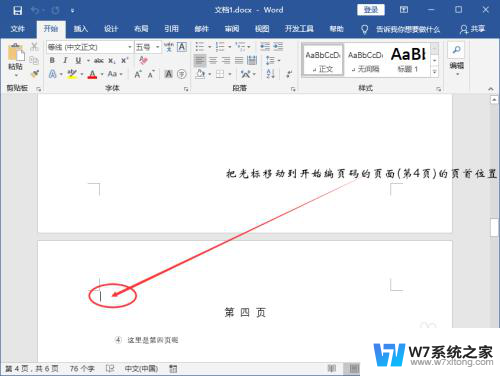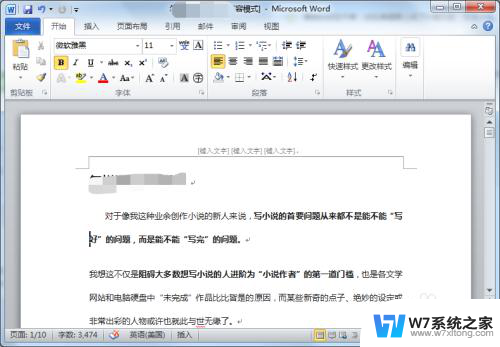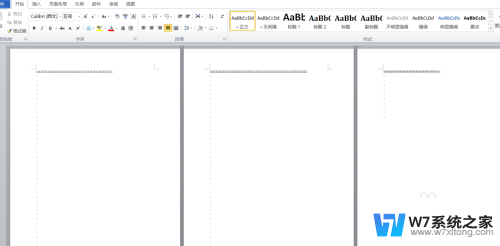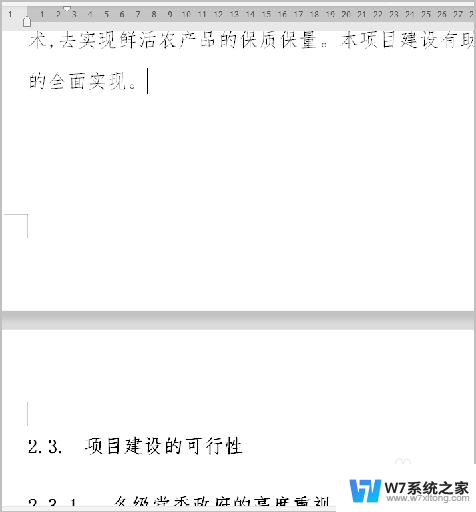word文档怎么设置第一页 在文档中怎么设定某页为第一页
更新时间:2024-08-29 10:04:22作者:yang
在Word文档中,设置某一页为第一页是非常简单的,您只需点击页面布局选项卡中的分隔符按钮,然后选择下一页即可将当前页设置为新的第一页。这样做可以方便地对文档进行分页和排版,使得整个文档更加清晰和易读。Word的这一功能在处理复杂文档时尤为实用,让您更加轻松地控制文档的格式和结构。
具体方法:
1.打开文档,双击文档底部。
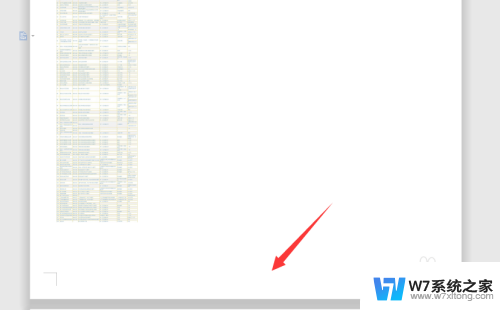
2.进入编辑状态后,点击上方【插入】—【页码】。
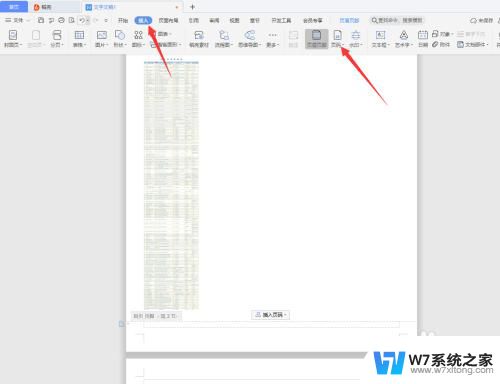
3.在展开页面,点击【页码】。
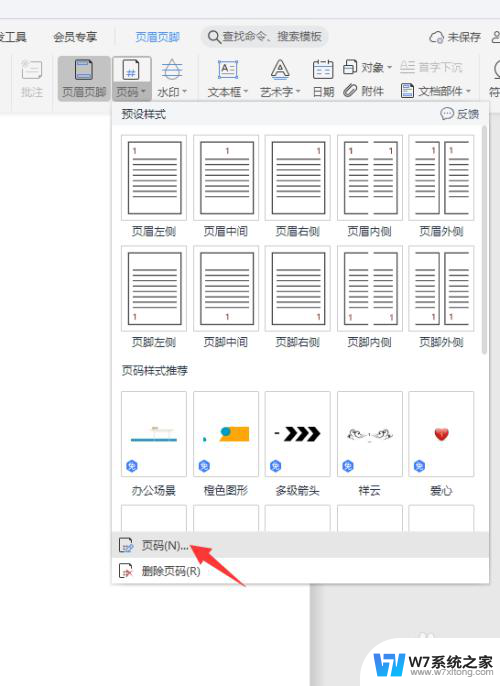
4.在页码页面,设置【样式、位置】。应用范围点击【本页及之后】,点击确定。
5.页码设置成功,当前页为第一页。
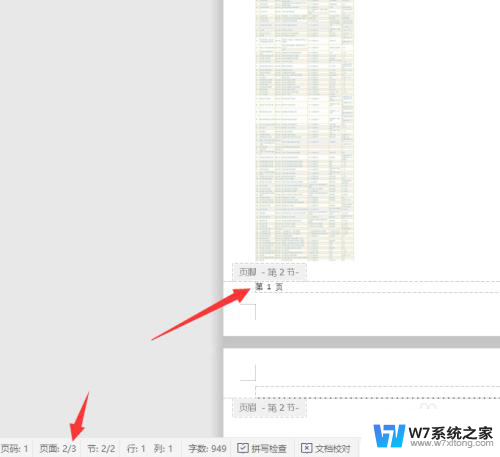
以上就是设置word文档第一页内容的全部步骤,如果遇到这种情况,您可以按照上面的操作进行解决,非常简单和快速。